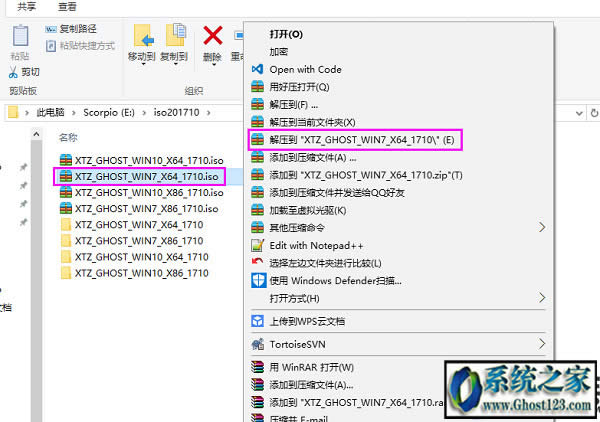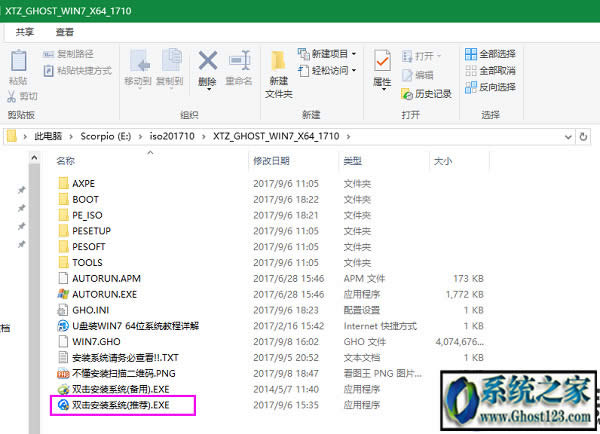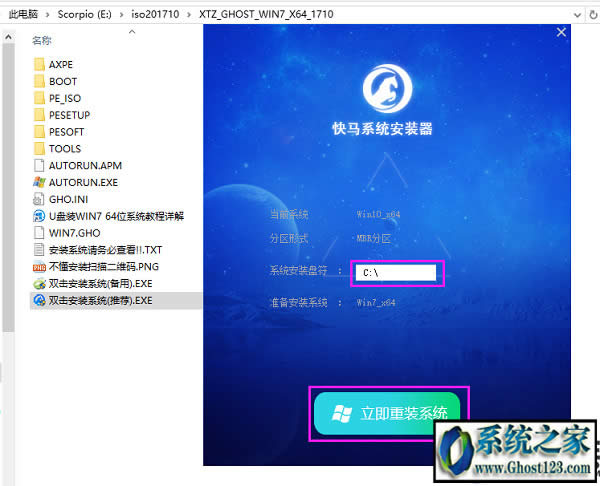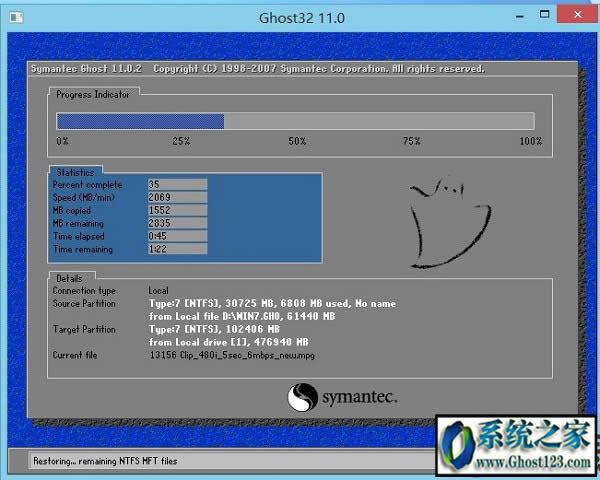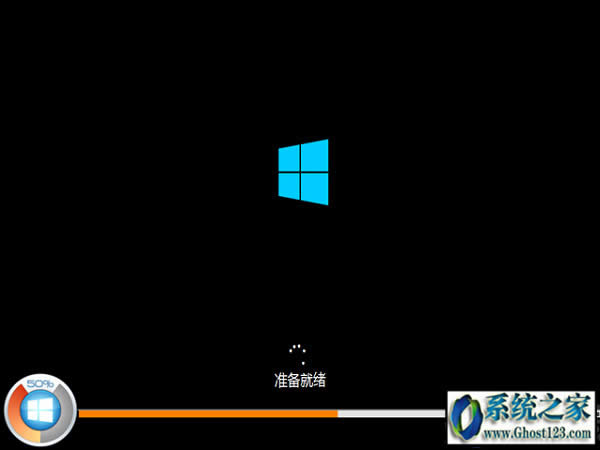下载的win7镜像ISO文件迅速安装|不用U盘的镜像文件安装办法
下载的win7镜像ISO文件快速安装|不用U盘的镜像文件安装方法
有用户从网站下载了系统安装包,下载下来的系统是.iso文件,那么对于iso文件应该要怎么安装呢?有用户误以为iso镜像包一定要用U盘安装,然而并不是,在电脑还能使用的情况下,只要用解压软件将其解压,就能通过安装器直接安装里面的gho文件,实现系统的重装,也就是我们经常说的硬盘安装教程,具体怎么做呢?下面为大家带来教程。
安装提示:如果电脑内存在4G之内,建议安装32位(x86)系统,如果内存4G以上简易安装64位(x64)系统。
相关教程:u盘安装win7系统详细步骤
安装准备:
1、系统下载:Ghost123 GHOST WIN7 X64 无毒免激活纯净版系统
2、解压工具:WinRAR或好压等等
.iso镜像包直接硬盘安装教程说明:
1、下载win7 iso压缩包文件下载到C盘之外的分区,比如下载到F盘,右键使用WinRAR等工具解压到当前文件夹或指定文件夹,不能解压到C盘和桌面,否则无法安装;
2、弹出对话框,执行win7 iso压缩包解压过程,需要等待几分钟;
3、解压之后,我们打开安装目录,找到【双击安装系统(推荐).exe】程序;
4、双击【双击安装系统(推荐).exe打开这个安装界面,无需进行别的操作,安装盘选择C盘,点击立即重装系统,GPT分区也可以直接重装。
6、这时候电脑会重启,启动进入这个界面,执行C盘格式化以及win7系统安装到C盘的过程,需要等待3-5分钟;
8、上述执行完成后会自动重启,进入这个界面,执行win7系统设置和配置过程,并自动进行激活;
9、整个安装过程5-10分钟,最后启动进入全新win7系统桌面,电脑重装系统完成。
通过上面的教程我们可以知道iso文件并不一定要用U盘安装,在电脑可以正常使用的情况下,只要将其解压出来就可以直接安装了。